
Steam on loistava alusta pelien lataamiseen, ostamiseen tai pelaamiseen. Mutta monet käyttäjät ovat alkaneet kohdata Steam- virhekoodia 21 pelatessaan peliä tai ostaessaan niitä.
Yleensä tämä on ajonaikainen virhe, joka tapahtuu steamin ollessa käynnissä, koko virhesanoma on:
Virhe 21: Steam on törmännyt virheeseen ja se on lopetettava. Pahoittelemme häiriötä
Jokainen käyttäjä haluaa pelata Steam-pelejä ilman ongelmia , ja jos se aiheuttaa virheitä, se todella ärsyttää pelaajia. Jos haluat myös päästä eroon tästä virhekoodista 21 Steamissä, jatka tämän artikkelin lukemista.
Täältä saat tehokkaat korjaukset, jotka opastavat sinua ratkaisemaan steamin virheen, jotta voit käyttää steamia ilman enempää virheitä.
Tutustu myös syihin, jotka ovat vastuussa höyryvirheen esiintymisestä 21 . Joten aloitetaan…
Mikä aiheuttaa Steam-virhekoodin 21?
Steamin virhe 21 häiritsee todella pelaajia, ja tässä ovat syyt tähän virheeseen. Katsokaa niitä:
- Vanhentuneet näytönohjaimen ajurit
- Ajonaikaisten kirjastojen virheellinen asennus
- Windowsin vanhentunut versio
- Ristiriita käynnissä olevien ohjelmien välillä höyryn kanssa
Nyt kun tiedät virhekoodin 21 syyt, siirrytään ratkaisuihin ja päästään eroon steam-virheestä 21 jatkaaksemme pelaamista.
Kuinka korjata Steam Error Code 21?
Alla on listattu ratkaisut, jotka auttavat sinua ratkaisemaan Steam-virhekoodin 21 , mutta ennen kuin siirryt korjauksiin, suorita levyn puhdistus ja katso, ratkaiseeko se virhekoodin 21 vai ei.
Korjaus 1 - Suorita levyn puhdistus
Levyn puhdistusapuohjelma auttaa ratkaisemaan erilaisia ongelmia eri tilanteissa. Yritä puhdistaa levy ja korjaa virhekoodi 21 Steamissä . Tee se seuraavasti:
- Avaa tämä tietokone kaksoisnapsauttamalla sitä
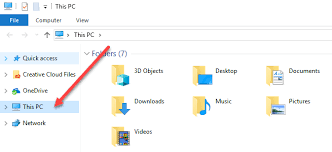
- Valitse asema [ C: ], napsauta sitä hiiren kakkospainikkeella ja valitse ominaisuudet
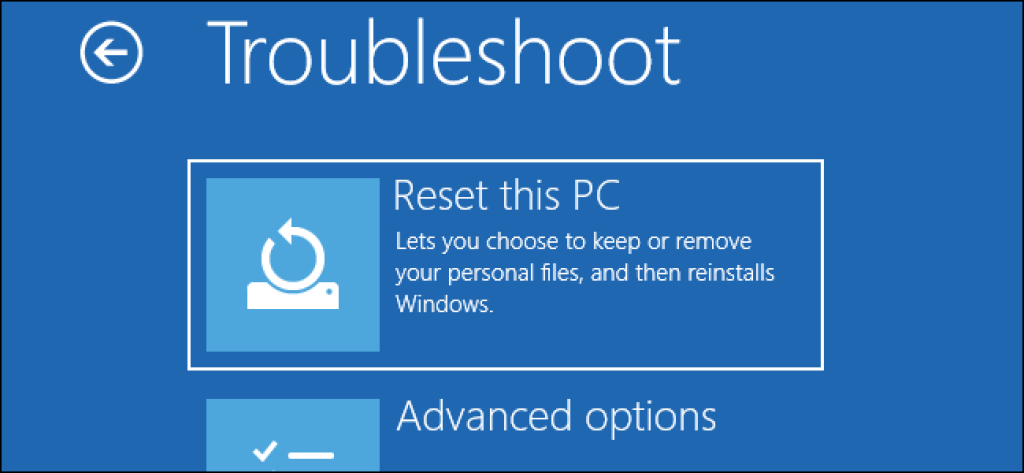
- Napsauta Levyn puhdistus -painiketta
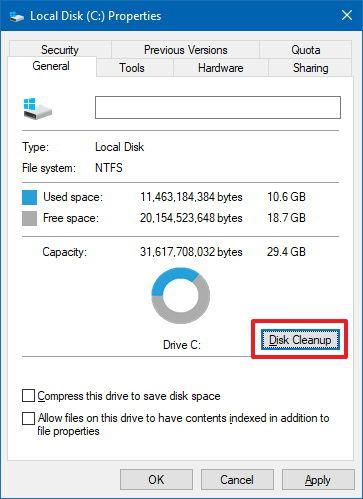
- Valitse poistettavat tiedostot ja napsauta sitten Clean system files -painiketta
- Napsauta OK
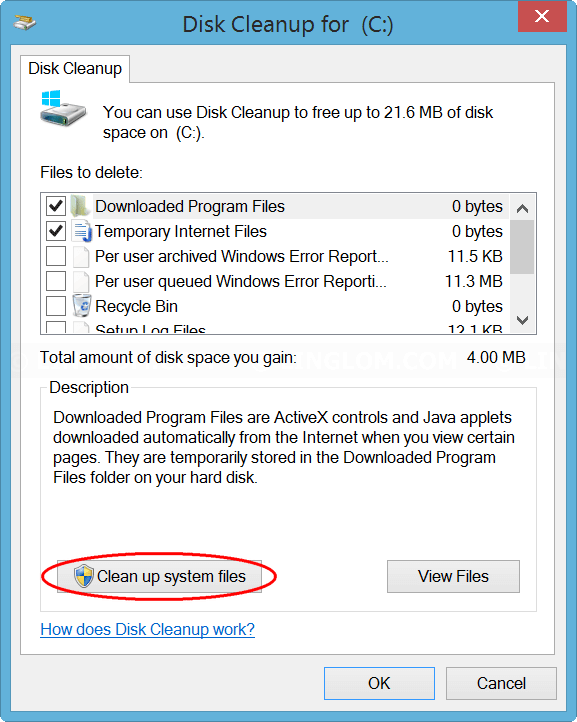
Anna nyt levyn siivouksen tehdä työnsä. Tämän jälkeen käynnistä järjestelmä uudelleen ja käynnistä steam tarkistaaksesi, häviääkö virhe vai ei.
Jos steamin virhekoodit 21 jatkuvat levyn puhdistamisen jälkeen, siirry muihin alla lueteltuihin ratkaisuihin.
Korjaus 2- Sulje sovellukset, jotka ovat ristiriidassa Steamin kanssa
Jos kohtaat steam-virhekoodin 21 tietokoneen näytöllä, se saattaa johtua käynnissä olevien ohjelmien ja höyryn välisestä ristiriidasta.
Sulje tällaiset ohjelmat ja käynnistä sitten Steam tarkistaaksesi, hävisikö virhekoodi 21 vai ei. Sulje ohjelmat seuraavasti:
- Avaa Tehtävienhallinta painamalla CTRL + ALT + DEL -näppäintä yhdessä
- Valitse ohjelmat peräkkäin ja napsauta Lopeta tehtävä -painiketta
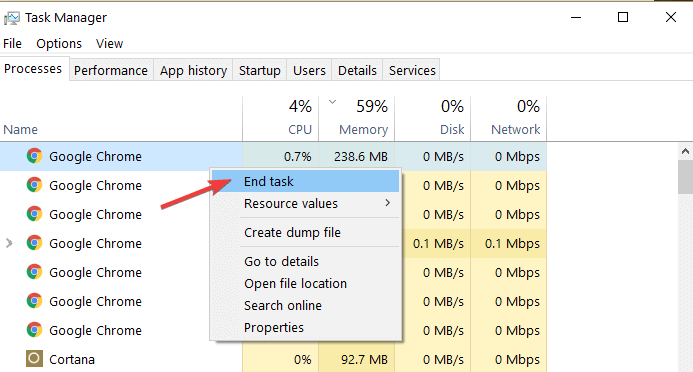
Avaa Steam ja katso minkä ohjelman sulkemisen jälkeen virhe häviää. Merkitse muistiin kyseinen sovellus/ohjelma ja poista se pysyvästi.
Korjaus 3 - Päivitä Windows-käyttöjärjestelmä
Jos Windows-versiosi on vanhentunut, steam saattaa näyttää sinulle virhekoodin 21 . Sinun on asennettava Windows-käyttöjärjestelmän nykyinen versio korjataksesi tämän virheen.
Tässä on ohjeet Windowsin päivittämiseen:
- Napsauta Windows -kuvaketta
- Siirry asetuksiin
- Valitse päivitys ja suojaus -osio

- Napsauta Windows-päivitys> tarkista päivitykset
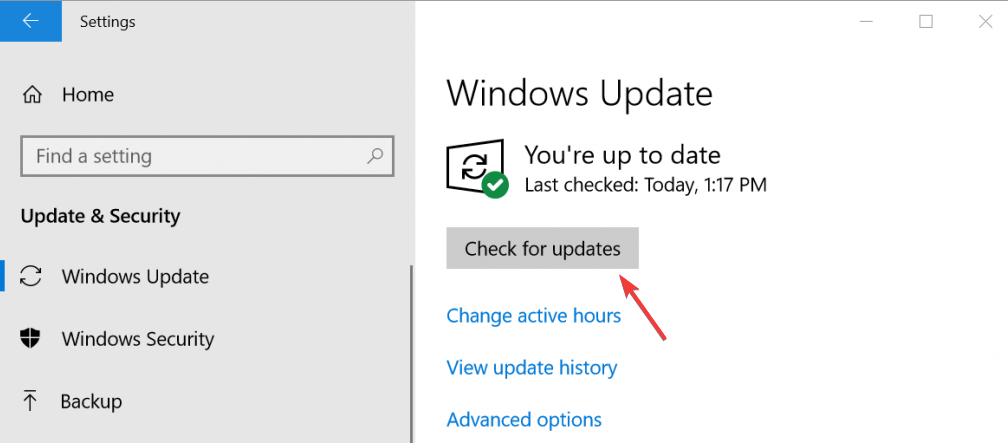
Tämä etsii saatavilla olevat päivitykset ja asentaa ne automaattisesti. Kun Windows on päivitetty, käynnistä tietokoneesi uudelleen ja katso, korjautuiko steamin virhekoodi 21 vai ei.
Korjaus 4 - Yritä asentaa Runtime Library uudelleen
Ajonaikaisia kirjastoja, kuten MS Visual C++ -paketti , on vähän, jos niitä ei ole asennettu oikein, steam-virhekoodi 21 voi ilmestyä. Ajonaikaisen kirjaston uudelleenasentaminen saattaa auttaa sinua ratkaisemaan tämän virheen.
Tee se seuraavasti:
- Paina Windows -kuvaketta
- Kirjoita ohjauspaneeli ja paina Enter-näppäintä
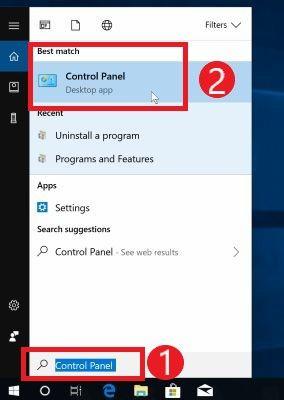
- Napsauta ohjelmia ja ominaisuuksia
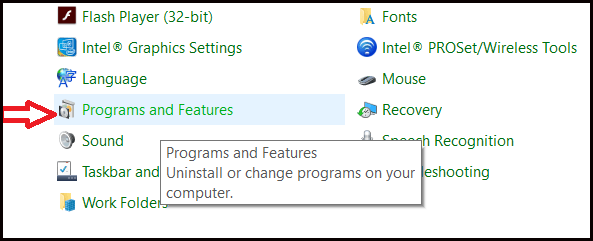
- Etsi Microsoft Visual C++ Redistributable Package, napsauta sitä hiiren kakkospainikkeella ja napsauta Poista asennus
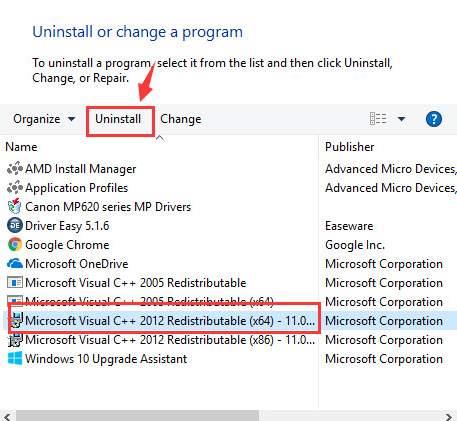
Kun olet poistanut kirjaston, lataa sen uusi versio Microsoftin viralliselta verkkosivustolta ja asenna se.
Kun ajonaikaiset kirjastot on asennettu uudelleen, avaa Steam ja katso, katosiko virhekoodi 21 vai ei.
Korjaa 5 - Päivitä näytönohjaimen ajurit
Grafiikkakortin ajurit ovat todella tärkeitä minkä tahansa pelin pelaamiseen. Jos näet Steam-virhekoodin 21 peliä pelatessasi, saattaa olla mahdollista, että ajurit ovat vanhentuneet.
Siksi on suositeltavaa, että päivität näytönohjaimen ohjaimen ja suoritat sitten pelin tarkistaaksesi, onko virhe korjattu vai ei.
Päivitä ajurit seuraavasti:
- Napsauta Windows -kuvaketta
- Kirjoita Laitehallinta ja paina Enter
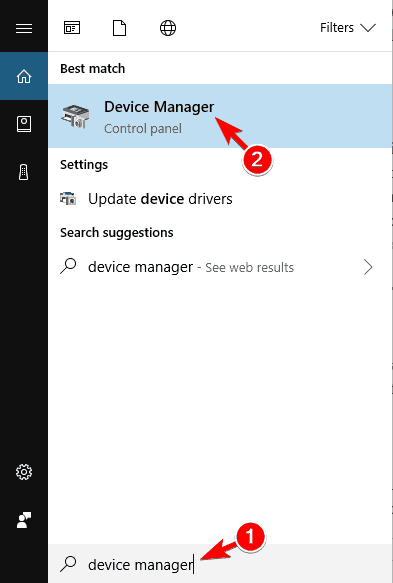
- Napsauta Laitehallinta-ikkunassa näytönohjainta hiiren kakkospainikkeella ja valitse päivitysohjain
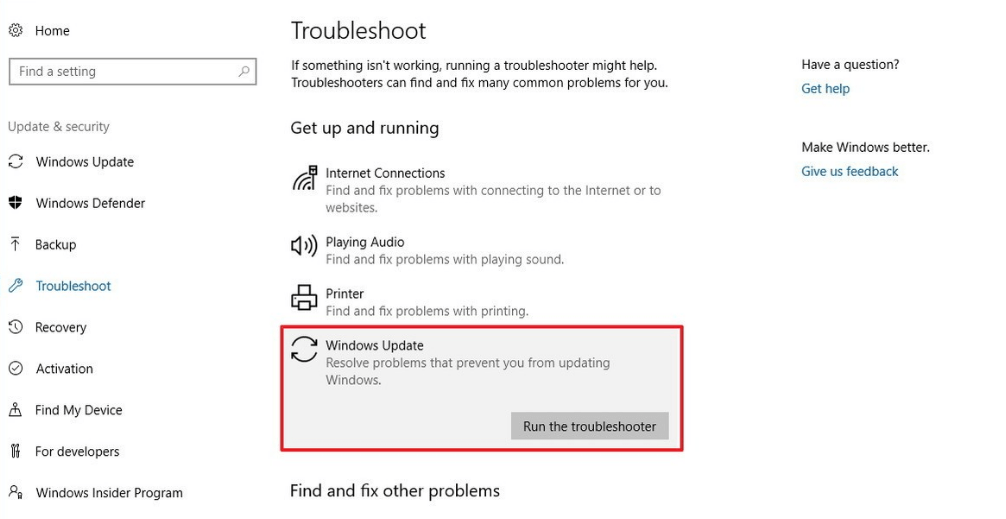
- Napsauta Etsi automaattisesti päivitetyn ohjainohjelmiston vaihtoehtoa

Tämä etsii kyseisen ohjaimen uusimman version ja asentaa sen. Kun sinulla on uusin versio, streamissa olevaa virhekoodia 21 ei enää näytetä.
Jos et halua noudattaa manuaalisia vaiheita, kokeile Driver Easya päivittääksesi ohjaimet automaattisesti. Tämä ei vain päivitä ohjaimia, vaan myös korjaa muita ajuriongelmia ilman ongelmia.
Hanki ohjain helposti päivittääksesi ohjaimet helposti
Korjaus 6 - Palauta IE-selain
Jos Steam-virhekoodi 21 johtuu Internet Explorerista, on suositeltavaa nollata selain tämän virheen korjaamiseksi.
Nollaa virhe noudattamalla alla olevia ohjeita:
- Napsauta Windows -kuvaketta
- Kirjoita Internet-asetukset ja paina Enter-näppäintä
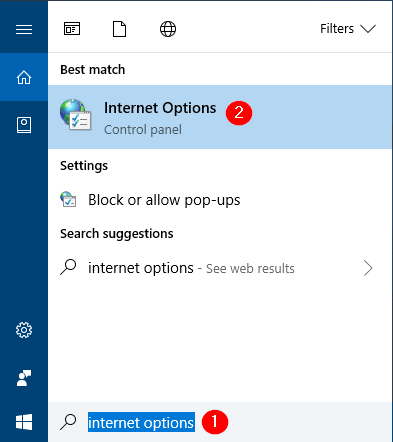
- Valitse Lisäasetukset -välilehti
- Napsauta Reset- painiketta
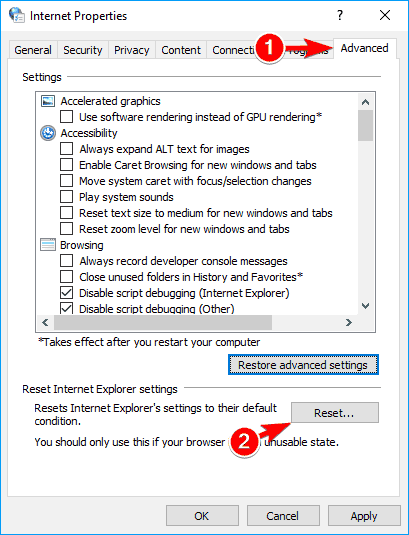
Tämä nollaa IE:n, nyt voit käynnistää Steamin ja tarkistaa, hävisikö höyryvirhe 21 näytöltä vai ei.
Korjaus 7 - Yritä poistaa komentosarjan virheenkorjaus käytöstä
Kun olet nollannut IE-selaimen, yritä poistaa komentosarjan virheenkorjaus käytöstä päästäksesi virhekoodiin 21 streamissa . Toimi seuraavasti:
- Avaa Internet-vaihtoehto
- Napsauta Lisäasetukset- välilehteä
- Etsi Disable script debugging (Internet Explorer) ja Disable script debugging (muu) ja valitse ne

- Etsi nyt Näytä ilmoitus jokaisesta komentosarjavirheestä ja poista sen valinta
- Napsauta Käytä ja OK
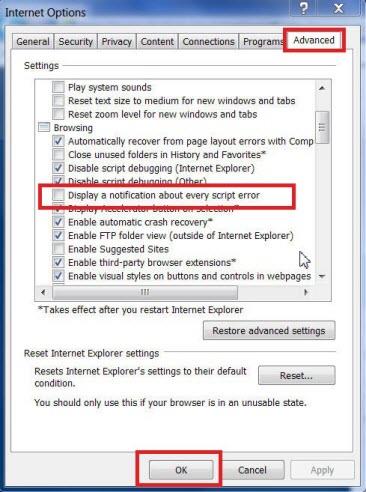
Yllä olevien vaiheiden suorittamisen jälkeen on odotettavissa, että pystyt suorittamaan steamin ilman virhekoodia 21 .
Suositeltu ratkaisu - Tee Windows-tietokoneestasi virheetön
Windows PC:tä ympäröi useita virheitä ja ongelmia, jotka hidastavat niiden suorituskykyä. On olemassa manuaalisia ratkaisuja tällaisten virheiden korjaamiseen, mutta aloittelijan on vaikea suorittaa niitä.
Siksi tässä on helppo tapa päästä eroon itsepäisistä virheistä, kokeile PC Repair Tool -työkalua . Tämä työkalu on ammattilaisten suunnittelema ja se on helppokäyttöinen kaikille.
Sinun tarvitsee vain ladata tämä työkalu ja se poistaa kaikki virheet, kuten BSOD, pelivirhe, DLL, rekisteri, päivitys, sovellus, korjaa vaurioituneet tiedostot, estää viruksia PC:ltä ja paljon muuta.
Hanki PC Repair Tool tehdäksesi Windows-tietokoneestasi virheetöntä
Johtopäätös
Kaikki on sanottu ja tehty… tässä lopetan artikkelini.
Olen listannut ratkaisut, jotka varmasti toimivat steam-virhekoodin 21 ratkaisemisessa helposti ja voit käynnistää steamin uudelleen ilman virheitä.
Suorita korjaukset peräkkäin ja jatka pelien pelaamista. Jos steam ei tunnista asennettuja pelejä , voit myös saada ratkaisut tämän ongelman korjaamiseen.
![Xbox 360 -emulaattorit Windows PC:lle asennetaan vuonna 2022 – [10 PARHAAT POINTA] Xbox 360 -emulaattorit Windows PC:lle asennetaan vuonna 2022 – [10 PARHAAT POINTA]](https://img2.luckytemplates.com/resources1/images2/image-9170-0408151140240.png)

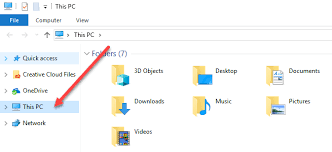
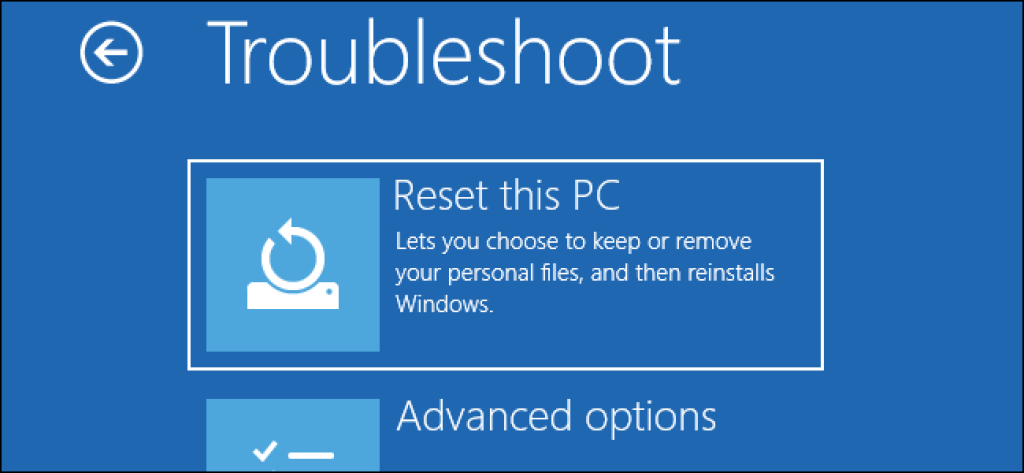
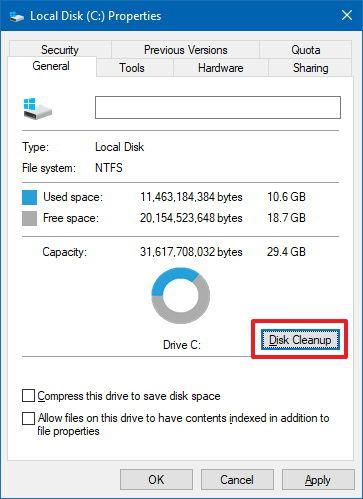
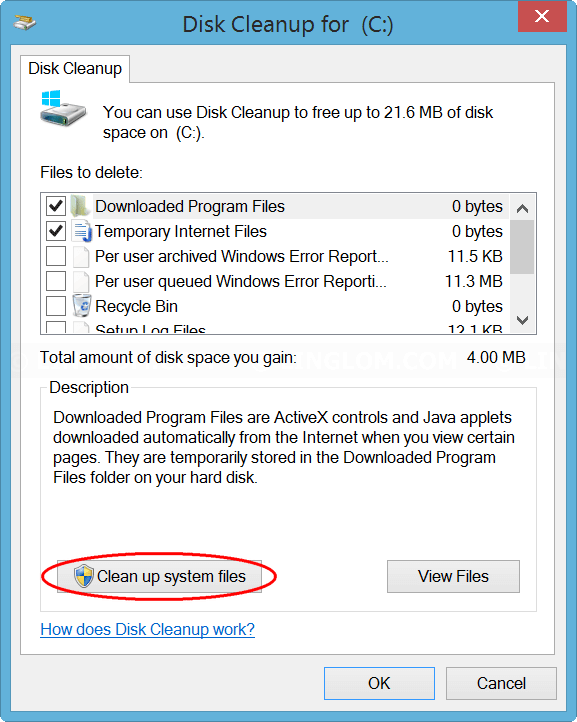
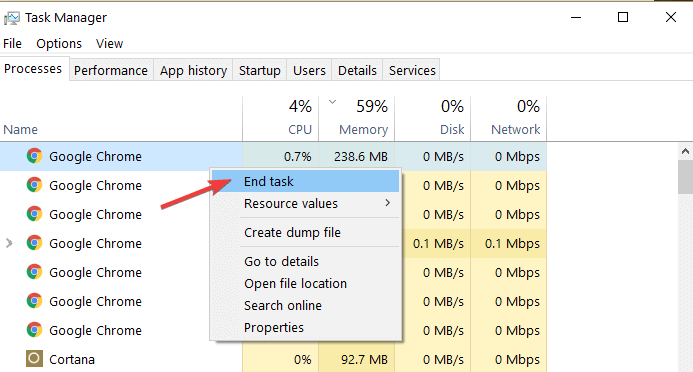

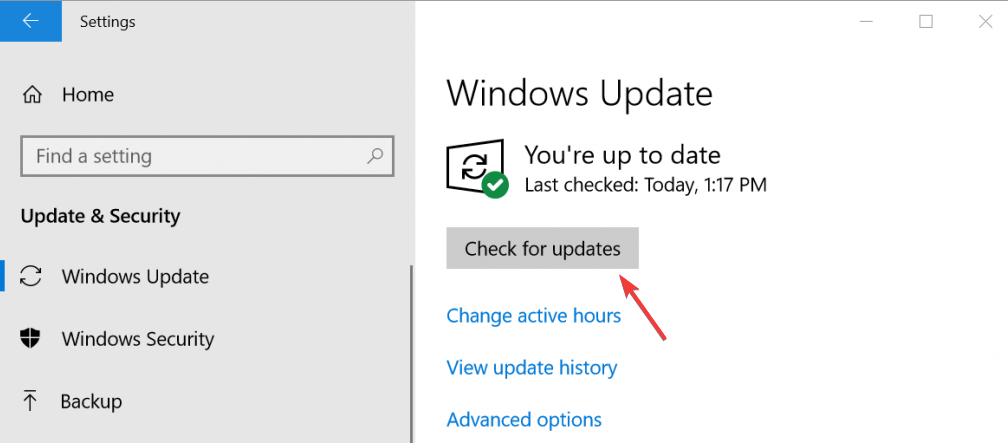
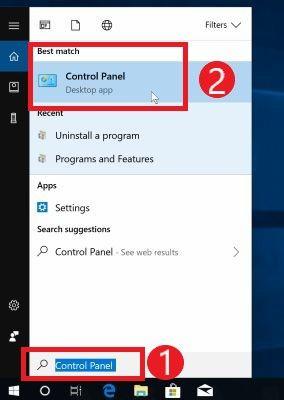
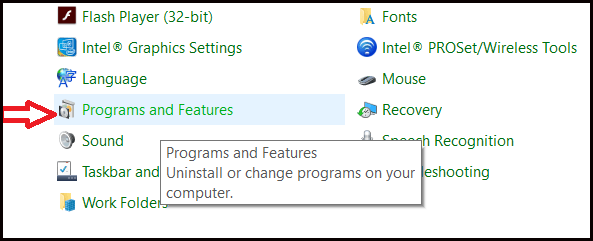
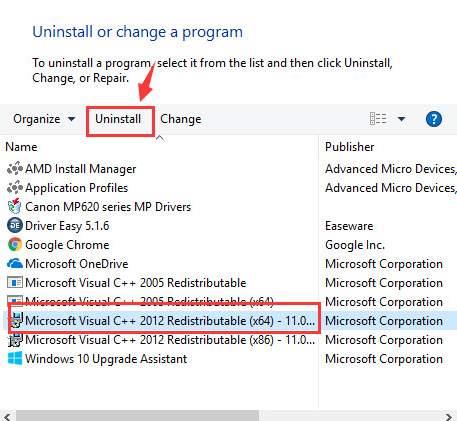
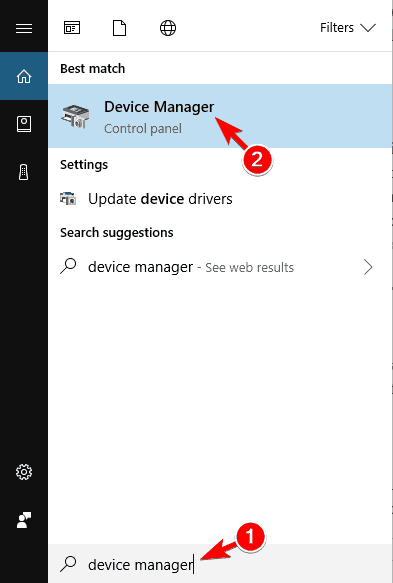
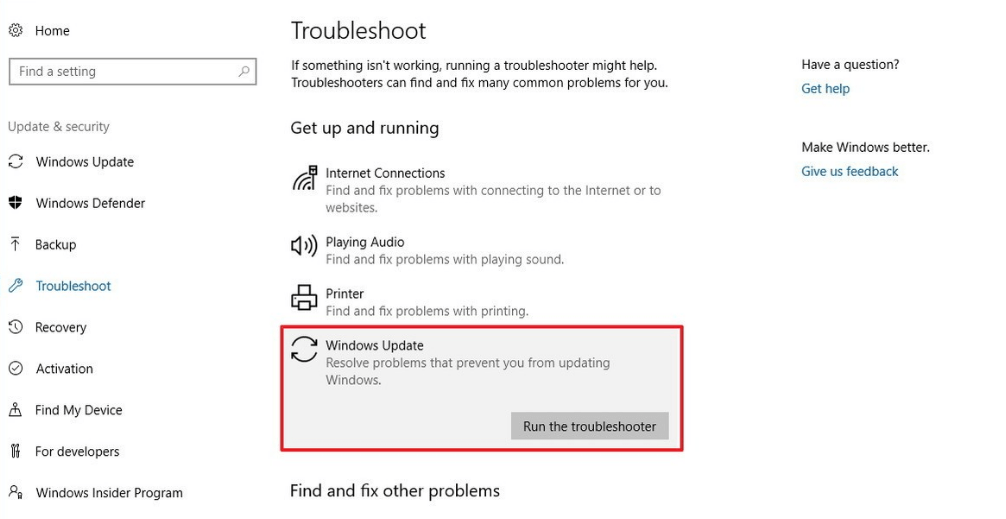

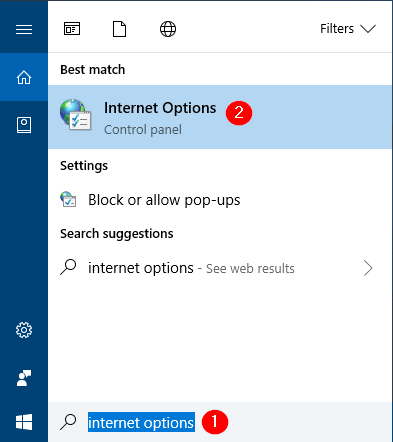
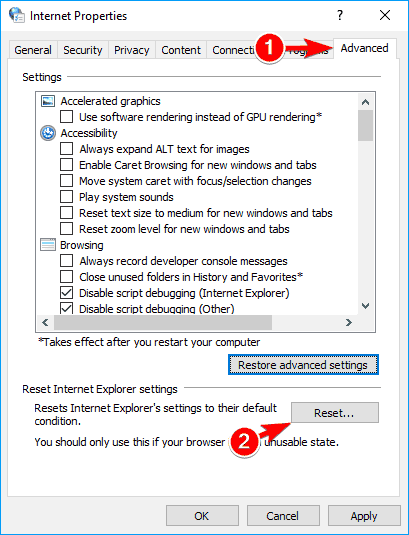

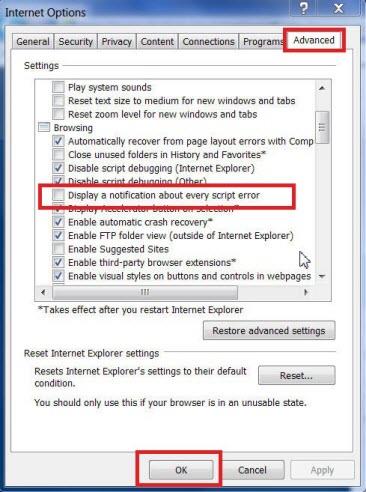
![[100 % ratkaistu] Kuinka korjata Error Printing -viesti Windows 10:ssä? [100 % ratkaistu] Kuinka korjata Error Printing -viesti Windows 10:ssä?](https://img2.luckytemplates.com/resources1/images2/image-9322-0408150406327.png)




![KORJAATTU: Tulostin on virhetilassa [HP, Canon, Epson, Zebra & Brother] KORJAATTU: Tulostin on virhetilassa [HP, Canon, Epson, Zebra & Brother]](https://img2.luckytemplates.com/resources1/images2/image-1874-0408150757336.png)

![Kuinka korjata Xbox-sovellus, joka ei avaudu Windows 10:ssä [PIKAOPAS] Kuinka korjata Xbox-sovellus, joka ei avaudu Windows 10:ssä [PIKAOPAS]](https://img2.luckytemplates.com/resources1/images2/image-7896-0408150400865.png)
